最近非常に話題のAI「ChatGPT」
動画編集を日常的にしている方や動画配信者の方の中にも、
「なんとか動画編集に活用できないか」
「ChatGPTで動画編集をより効率的にしたい」
と考えている方は多いのではないでしょうか?
この記事ではそんなChatGPTを使って、動画編集を効率化するアイデアや方法を紹介します。
ChatGPTの概要や導入方法から丁寧に解説するため
「まだ、名前は知っているけど具体的に使ったことは無い」
という方も安心して読み進められる内容となっています。
目次
AIコピーライティング:ChatGPTと連携し、編集をもっと効率的に
AI画像生成:ChatGPTからプロンプトを簡単に生成
AI Copilot:AIアシスタントに編集の相談ができる

1.ChatGPTとは
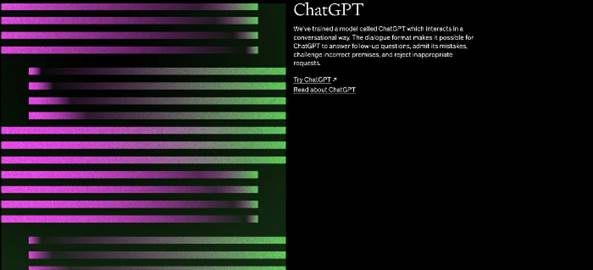
「ChatGPT」はOpenAIが開発・公開したAI(人工知能)チャットサービスです。
OpenAIにはテスラの最高責任者であるイーロンマスク氏なども設立に協力しており、MicrosoftやIBMからも出資を受けている巨大プロジェクトです。
2022年に11月に公開され、わずか5日で100万ユーザー登録を達成、その後も広がり続け世界中で一気に話題の中心となりました。
要因として、無料で利用できるにもかかわらず、非常に文章の完成度が高いことや、自然で”人間っぽい”点が挙げられます。
また、連続する文章の関係性を記憶しており、会話が成り立つ点も画期的であるという評価を得ました。
ただし、日本語による質問に対しての回答は、少し精度が落ちると言われています。
使用する際はできれば、翻訳ソフトと併用し、英語で質問した上で日本語に再度翻訳する。といった工程を踏めばより正確な回答が得られるでしょう。
また、回答に関しても、ジャンルによって、正確ではない場合があり、自信満々で回答してくるChatGPTに騙されないでファクトチェックをする必要が現段階ではあります。
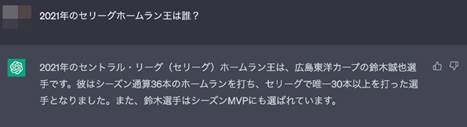
※実際には2021年セリーグホームラン王は村上宗隆選手と岡本和真選手の39本塁打、鈴木誠也選手は38本塁打で3位でした。また、シーズンMVPにも選ばれていません。
とはいえ、無料で手軽に使用でき、今後も進化し続けると予測されるAIに早い内から触れられえるChatGPTは、時代に取り残されないためにも是非早い段階で触れておきたい技術ではないでしょうか。
ChatGPTに聞いてみよう
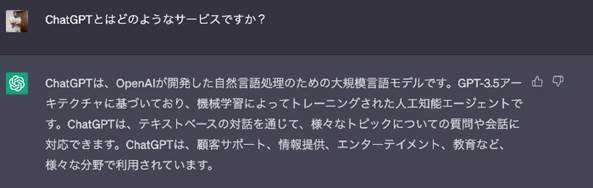
実際にChatGPTに「ChatGPT」とは何か聞いてみました。
このように、質問を投げかけることで回答が得られます。
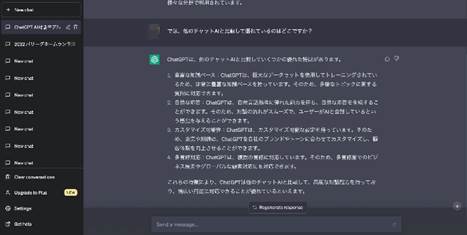
また、文脈を理解するので、上の画像のように、前の質問を利用して会話形式を楽しむこともできるでしょう。
動画編集ソフトへの活用事例
ChatGPTは単体での利用だけでは無く、動画編集ソフトなどの機能として盛り込まれている場合もあります。
例えば、Wondershare社製のハイクオリティ動画編集ソフトFilmoraでは、全く新しいAIコピーライティングツールとして機能が追加されています。
・独自のビデオヘッドライン
・説明
・ストーリー
などを作成するのに役立ち、動画編集以外の作業効率も大幅に上昇させる手助けを担っています。
AIコピーライティング:ChatGPTと連携し、編集をもっと効率的に
AI画像生成:ChatGPTからプロンプトを簡単に生成
AI Copilot:AIアシスタントに編集の相談ができる

2.ChatGPTの登録・導入方法
まずはChatGPTを使用できる状態にするため、登録・導入の方法について順を追ってみていきましょう。
2023年最新の手順となっているのでご安心ください。
Step1.【Try ChatGPT】をクリック
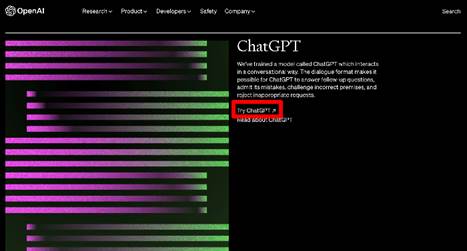
OpenAIのサイトにアクセスし、ChatGPTの項目から、[Try ChatGPT]をクリックします。
Step2.【Sign up】をクリック
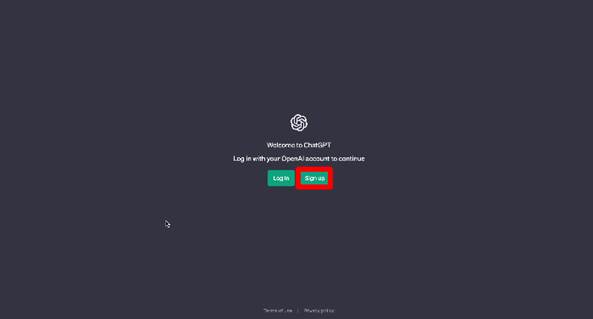
メールアドレス及びパスワードを入力して、[Continue]をクリックしましょう。
(もしくはGoogleアカウント、Microsoftアカウントでもサインインが可能です。)
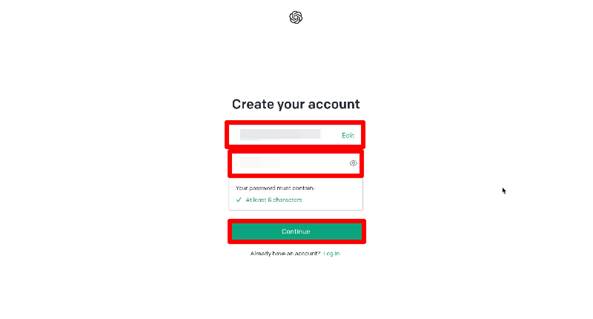
Step3.確認メールに同意

先ほど登録したメールアドレスに、確認のメールが届きます。
[Verify email address]
をクリックして登録画面に進みましょう。
Step4.認証コードの入力
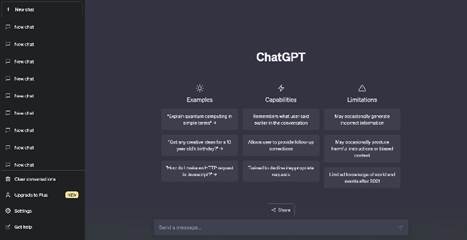
登録した電話番号に認証コードが送信されます。
入力してチュートリアルに進めば、導入完了です!
「Send a message…」に質問や指示を入力して送信すればチャットが開始します。
注意点
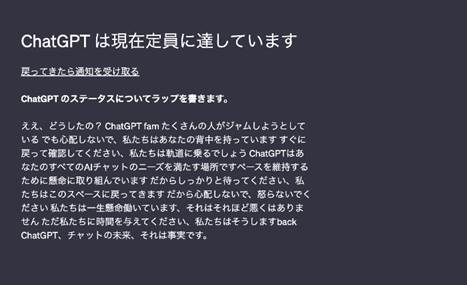
ChatGPTは余りに人気であるため、時期によっては定員オーバーで登録できない場合があります。
[戻ってきたら通知を受け取る]を押して、通知を待つか、最新のGPT-4、あるいは月額20ドルのChatGPT Plusに登録しましょう。
3.ChatGPTを動画編集に活用する方法【効率化・自動化】
ChatGPTを活用して、動画編集を効率化したい。と考えている方も多いのではないでしょうか?
そこでこの章では、ChatGPTを使った動画編集効率化のアイデアを3つ紹介します。
①構成の作成
動画の台本を自動作成することで、構成を1から考える何倍も手間が省けるでしょう。
方法は非常にシンプルです。
「Write a outline for youtube:”テーマ”」
テーマの箇所に自分の作成したい動画ジャンルを記入し、ChatGPTに入力しましょう。
すると、英語で結果が書き出されます。
「Translate this in Japanese.」
と打ち込めば、日本語翻訳した結果が出力されます。
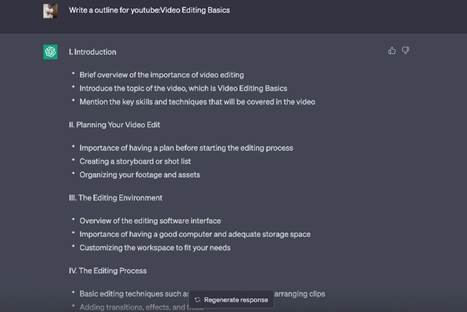
試しに「動画編集の基本」というテーマの動画構成を作成してみましょう。
「Write a outline for youtube:Video Editing Basics」
と入力すると第6章からなる構成が一瞬で作成されました。
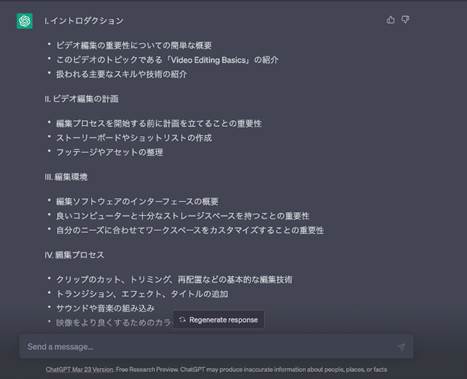
日本語に翻訳して貰いましょう。
出来上がった構成は以下の通りです。
生成された構成
I. イントロダクション
・ビデオ編集の重要性についての簡単な概要
・このビデオのトピックである「Video Editing Basics」の紹介
・扱われる主要なスキルや技術の紹介
II. ビデオ編集の計画
・編集プロセスを開始する前に計画を立てることの重要性
・ストーリーボードやショットリストの作成
・フッテージやアセットの整理
III. 編集環境
・編集ソフトウェアのインターフェースの概要
・良いコンピューターと十分なストレージスペースを持つことの重要性
・自分のニーズに合わせてワークスペースをカスタマイズすることの重要性
IV. 編集プロセス
・クリップのカット、トリミング、再配置などの基本的な編集技術
・トランジション、エフェクト、タイトルの追加
・サウンドや音楽の組み込み
・映像をより良くするためのカラーコレクションの使用
V. ビデオのエクスポートと共有
・異なるエクスポート設定やフォーマットの理解
・YouTubeや他のソーシャルメディアプラットフォームにビデオをアップロードする方法
・より多くのビューとエンゲージメントを得るためのビデオの宣伝
VI. 結論
・ビデオでカバーされた主要なポイントの要約
・視聴者に自分の編集スキルを練習し、新しい技術を試すように勧める
・ビデオ編集についてもっと学ぶための追加のリソースの紹介
非常に充実した内容ですね!
後は、不要箇所をカットしたり、オリジナルの部分を加えたりするだけで、簡単にテーマに沿った構成が出来上がりました!
またこれだけの内容であれば、一章につき一本動画を用意しても良さそうですね。
AIコピーライティング:ChatGPTと連携し、編集をもっと効率的に
AI画像生成:ChatGPTからプロンプトを簡単に生成
AI Copilot:AIアシスタントに編集の相談ができる

②台本作成

更に先ほどの構成を活用して台本レベルまで詳細をChatGPTに解説して貰うことも可能です。
生成された回答の中で、更に深掘りしたい箇所について、詳しく解説してくれるようにお願いしてみました。
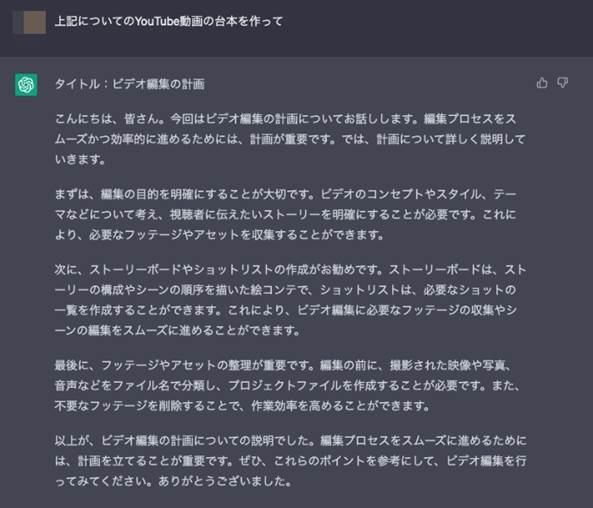
また上記の画像のように「YouTube動画の台本を作って」という指示も有効です。
文字数の指定や制限を設けることも可能です。
これらを組み合わせていくだけで台本作成がまかなえてしまうのは驚きですね。
③検索結果などの分析
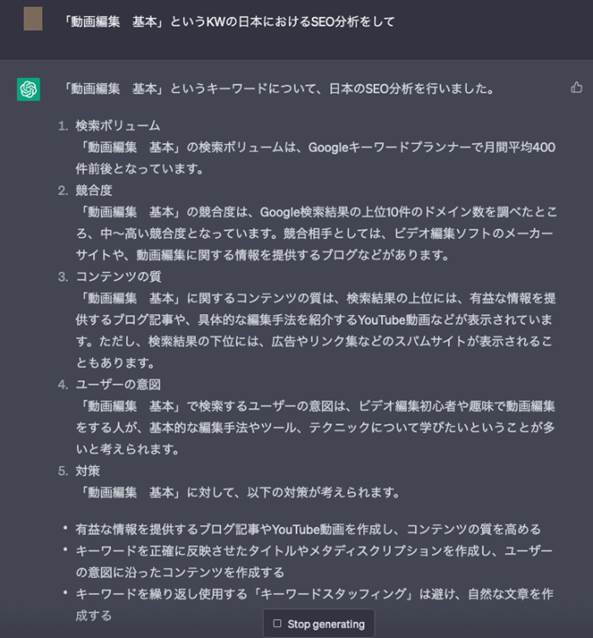
SEO分析やVSEO分析にもChatGPTは活用できます。
動画の上位表示にはただ闇雲にキーワード設定するのではなく、戦略や分析、VSEOの技術などが欠かせません。
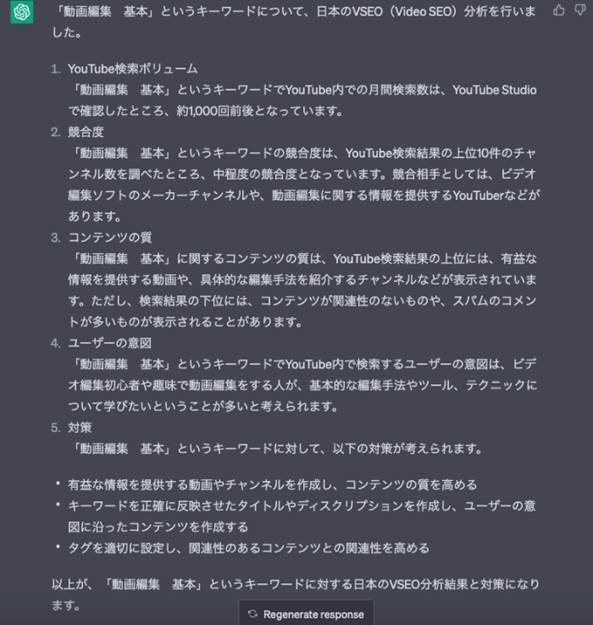
例えば「動画編集 基本」というKWでSEO分析及びVSEO分析を指示してみましょう。
YouTubeにおける検索ボリュームなども調査した上で競合度や、対策の方法についても細かく記述してくれています。
関連記事:ChatGPTのプロンプトを作る方法は?作り方のコツや事例を紹介
4.ChatGPTが使える【Filmora】で動画編集を効率的に!
最後にChatGPT機能も搭載されており、効率的な動画編集ができるソフト「Filmora」を紹介します。
4-1.Filmoraの特徴
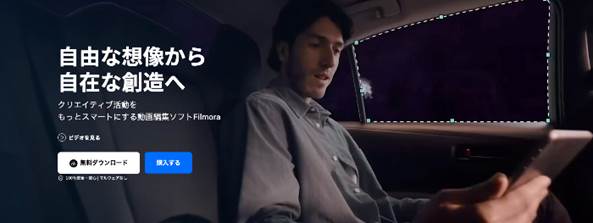
FilmoraはWondershare社が開発・販売しているハイスペック動画編集ソフトです。
非常に高度な機能を誇るのと同時に、誰でも直感的に操作ができ、世界中で動画編集初心者の方から、プロレベルの編集者まで幅広く愛されています。
最大の特徴は前述の通り、動画編集ソフトの中でも最高クラスの搭載機能と直感的操作の両立でしょう。
多くの高度機能を持つ動画編集ソフトは比例してどうしても複雑で覚える事の多いソフトになってしまいがちですが、Filmoraはその欠点を完全に克服したソフトです。
また、豊富な素材やエフェクト、BGMなどがインストール時に搭載されており、それらを組み合わせていくだけでも、ハイクオリティな動画が作成できてしまうでしょう。
更に、ストックサービスとの連携や、専用素材サービス「Filmstock」との連携によって1,000万点を超える素材やエフェクトにソフトから直接アクセス、使用できます。
これらはロイヤリティフリー素材であり、Youtube動画などにも気兼ねなく使用できる点もポイントです。
4-2.Filmoraの機能を厳選紹介
Filmoraに搭載された数々の高度機能の中でも、特に便利な機能をここで4つ紹介します。
ChatGPTと組み合わせることで、動画編集を半自動化した上で、プロが作ったかのような驚くほどハイクオリティな動画を作成できるはずですよ。
ChatGPT機能
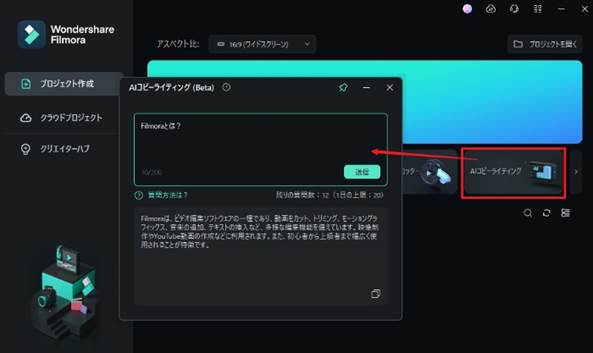
本記事のテーマであるチャット型AI「ChatGPT」がソフト内に搭載されています。
タイトルや説明、動画の台本などもAIに自動作成して貰えるでしょう。
悩んでいる時間が大幅に削減できる為、時短効果は人によっては大きなものになるでしょう。
また、動画編集に取り組む際の心理的ハードルが下がる副次的な効果も得られます。
テキスト読み上げ(TTS)機能
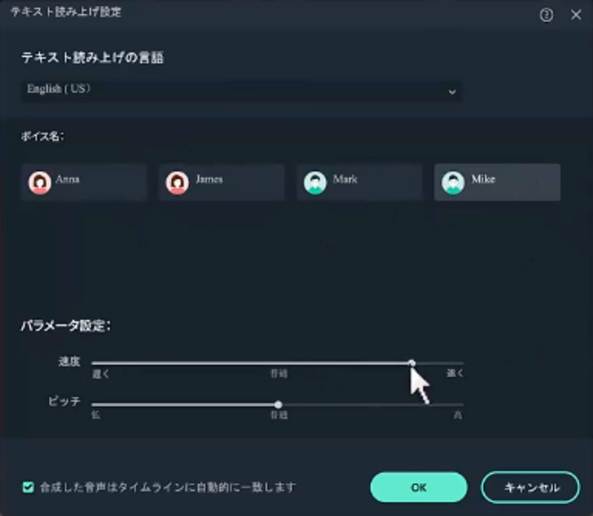
テキストファイルをナレーションに変換し、読み上げ音声を生成できる機能です。
自然な形でナレーションが作成でき、音声も10種類のボイスから好みに合わせて選択、カスタマイズが可能です。
こちらも自分で録音する場合と比較して編集効率が大幅にアップすることに加え、プライバシーの保護にも役立つ機能と言えるでしょう。
自動字幕起こし機能
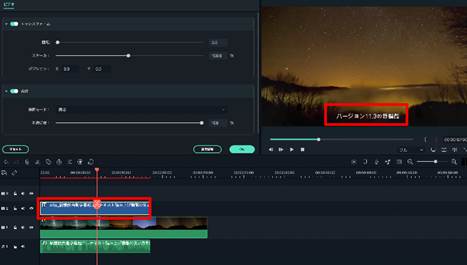
動画内の音声を字幕テロップにおこしてくれる機能です。
本来手間がかかる字幕起こしの作業ですが、Filmoraを使えば労力を使わず、ワンクリックでテロップが生成でき、フルテロップ動画があっという間に完成できます。
一括編集も可能で、音が出せないシーンにいる視聴者や聴覚に障害のある視聴者など、視聴者層を広げることが見込めます。
AIスマートカットアウト機能
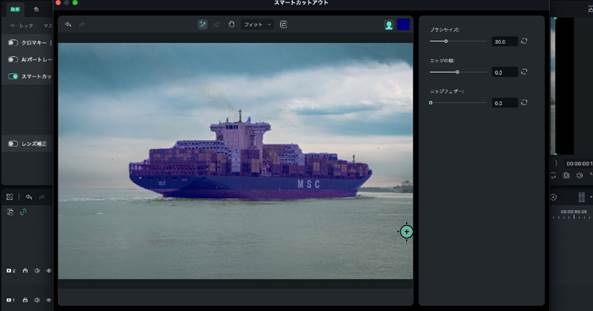
以前までグリーンスクリーンの前で撮影した素材以外の動画を、背景を透過・合成することは非常に難易度が高い作業でした。
しかし、FilmoraのAIスマートカットアウト機能を使えば、動画内のオブジェクトを簡単に指定するだけで、自動トラッキングし、背景透過や合成、不要オブジェクトの削除なども手軽にできてしまいます。
使用する動画素材を問わず、自由に合成ができる為、古い動画素材も何かの素材に転用できるかもしれませんよ!
まとめ:ChatGPTで動画編集を加速させよう!
この記事では、最近話題のChatGPTの概要や導入方法、動画編集に活かすアイデアについても紹介しました。
また、ChatGPTが組み込まれている高度動画編集ソフトFilmoraとChatGPTを組み合わせることで、異次元の効率的な動画編集が可能になる点も強調した点です。
Filmoraは本来有料ソフトですが、全ての機能が実際に使用できる無料版も用意されています。
Windows/Macを問わず使用できる為、気になった方はまず無料版をダウンロードし、Filmoraの機能を体感してみてください。
きっと気に入るはずですよ!!





役に立ちましたか?コメントしましょう!